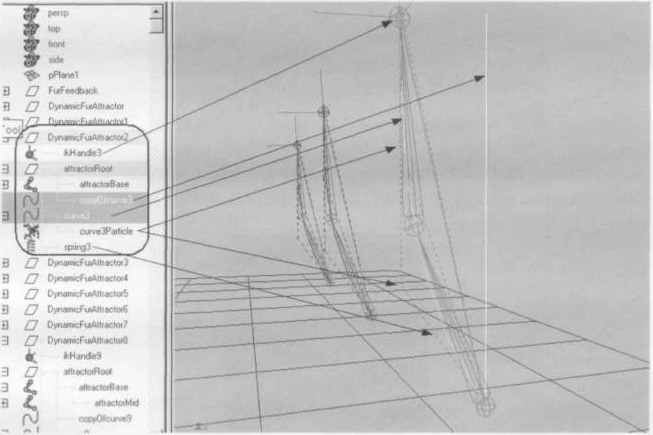
Принцип действия всей этой слегка неуклюжей махины становится ясен.
Когда изменяется или перемещается поверхность, вместе с ней перемещаются торчащие, как иголки у ежа, невидимые кривые (copyOfcurveN).
За ними пытаются следовать частицы (каждая частица - за своей контрольной вершиной), а за частицами - «мягкая» кривая.
А за «мягкой» кривой следуют кости, как за своим IK Spline Handle.
Вот такой паровоз.
Вопрос только в том, почему же аттракторы выписывают такие кренделя, ведь в целом система выглядит вполне работоспособной? А потому, что кто-то (даже пальцем не на кого показать!..) при задании индивидуальных весов частиц (goalPP), определяющих силу стремления к goal-кривой для каждой отдельной частицы, установил по умолчанию такие крохотные значения для всех частиц, кроме первой (находящейся в основании кривой), что частицы практически не притягиваются к торчащим перепендикулярно goal- кривым и болтаются на пружинках как веревочки. Следовательно, и аттракторы безвольно болтаются в пространстве, не зная, что такое настоящая меховая упругость.
Если вы хотите исправить положение, надо отредактировать вес для каждой частицы в каждом аттракторе. Наименее медленно это можно сделать следующим образом.
Перейдите в камеру front.
В меню панели камеры выберите Show=>None.
А затем Show=>Dynamics.
На экране останутся только пружины и частицы.
Выберите только пружины и спрячьте их (Ctrl-h).
Затем выберите частицы и нажмите F8.
После этого выделите только верхний ряд частиц и для редактирования весов откройте Windows=>General Editors=>Component Editor.
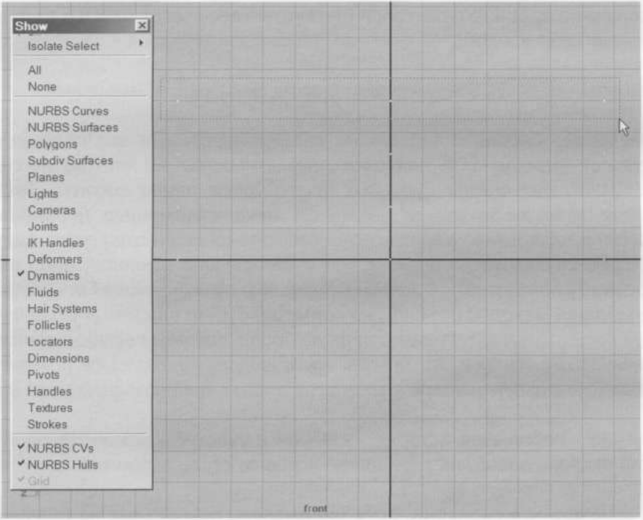
Выберите закладку Particles и убедитесь, что иезуитское значение 0.005 для атрибута goalPP действительно присутствует для всех выбранных крайних частиц.
Исправьте его на 0.3 для всех ячеек (для этого достаточно последовательно выбрать все ячейки, нажимая Ctrl).
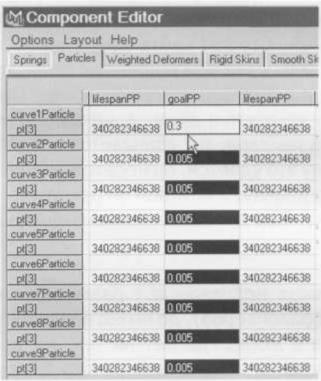
Затем выберите на экране следующий ряд ячеек и для них установите goalPP=0.5.
Для третьего ряда задайте goalPP=0.7.
Можете проиграть анимацию прямо сейчас, оценивая упругость колебаний частиц. Если вас не устраивает движение, настройте веса дополнительно.
Нажмите F8, чтобы вернуться в объектный режим.
Выберите все частицы и в Channel Box задайте для них conserved.9, чтобы частицы не болтались из стороны в сторону слишком долго.
Выполните в меню панели камеры Show=>All и проиграйте анимацию.
Теперь мех покачивается немного вследствие движения поверхности и благополучно успокаивается после остановки. Добавить немного хаоса или даже дунуть на мех вы можете теперь, просто выбрав все частицы и назначив на них нужные поля, типа Turbulence или Air.
Сохраните сцену (attractorFinal.ma).
Самая трудоемкая часть процесса - настройка весов goalPP, и, честно сказать, я не понимаю, почему до сих пор в окошке Create Attractors не появилось три дополнительных числовых поля для задания этих весов при создании аттракторов (четвертый вес всегда равен единице и принадлежит частице в начале «мягкой» кривой).
На этом можно попрощаться с мехом и с его экзотической анимацией.
Примечание. Словно в ответ на вышеприведенные возмущенные комментарии в седьмой версии MAYA появилась возможность влиять на мех системой волос НАПРЯМУЮ, без всяких дурацких посредников, типа костей. Таким образом, вы можете задать динамику движения меха с помощью небольшого количества динамических кривых, а затем использовать их в качестве аттракторов для любого уже созданного и настроенного меха. Чтобы это сделать, надо выбрать систему волос (ноду hairSystem), а затем с помощью пункта меню Fur=>Attach Hair System to Fur выбрать меховой объект, на который будет влиять эта система волос. После этого полезно будет также опять выбрать систему волос и выполнить операцию Fur=>Set Start Position То, чтобы «развернуть» начальное положение стартовых кривых для системы волос в соответствии с ориентацией меха в первом кадре.
